Labojiet Bally Sports, kas nedarbojas Roku, Firestick, Xfinity, Apple TV

Varat skatīties savas iecienītākās spēles tiešraidē, izmantojot lietotni Bally Sports. Tomēr pēdējā laikā daudziem cilvēkiem ir problēmas ar lietotni Bally Sports. Tāpēc mēs izstrādājām šo rakstu, lai informētu savus lietotājus par šo problēmu. Apskatīsim, kā novērst Bally Sports lietotni, kas nedarbojas Roku, Xfinity, XboxOne un Firestick.
Labojiet Bally Sports nestrādājošo kļūdu
Ja Bally Sports nedarbojas jūsu Roku, Firestick, Xfinity vai Apple TV, ir pieejami vairāki labojumi, kurus varat izmēģināt.
Tāpat noteikti izlasiet rokasgrāmatu pilnībā, ja meklējat šādus labojumus. sāksim
Restartējiet ierīci
Pirms sākat problēmu novēršanas procesu, restartējiet savu Roku, Apple TV vai jebkuru ierīci ar lietotni Bally Sports.
Būtu labāk, ja jūs to darītu, jo pastāv iespēja, ka daži no jūsu lietotnes kešatmiņas failiem jūsu ierīcē var tikt bojāti. Un šīs problēmas dēļ lietotne nevar pareizi darboties jūsu ierīcē.
Tādējādi, lai novērstu šo problēmu, ierīce būs jārestartē. Jūsu ierīces RAM tiks notīrīta, un viss sāksies no jauna.
Tāpēc izmēģiniet to. Un informējiet mūs, vai, restartējot lietotni Bally Sports Roku, Firestick, Xfinity un Apple TV, problēma tiek novērsta.
Pārbaudiet serverus
Ja tīkla savienojums darbojas labi un esat to pārbaudījis. Tomēr Bally Sports lietotne var nedarboties jūsu Roku, Apple TV, Firestick, Xfinity vai citā ierīcē, tad, visticamāk, Bally Sports serveri nedarbojas apkopes dēļ.
Tāpēc, lai zinātu, ka ir radusies problēma ar serveri, vienkārši pārliecinieties, ka neesat vienīgais, kam šī kļūda rodas, jo citiem var rasties tāda pati problēma.
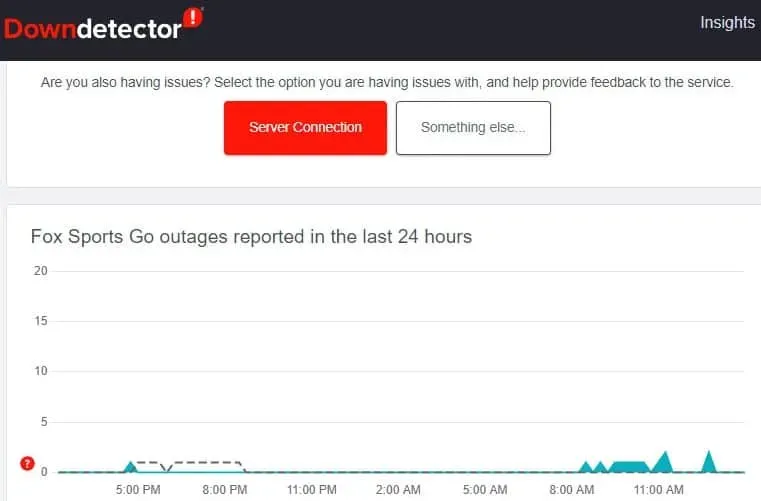
Tā kā problēma ir izstrādātāja pusē.
Pārinstalējiet to
Šāda veida kļūda var rasties, ja instalācijas faili ir bojāti vai bojāti. Tādēļ jums būs jāpārliecinās, ka instalācijas faili ir atjaunoti.
Bet kā to izdarīt? Diemžēl jūs nevarat identificēt un atjaunot šos failus, izmantojot nevienu no iespējām. Vienīgais, ko varat darīt, ir atkārtoti instalēt lietotni savā ierīcē.
Darbības ir šādas:
- Dodieties uz ierīces sākuma ekrānu.
- Pēc tam atveriet kanālu veikalu.
- Tagad varat dzēst kanālu, to atlasot. Nospiediet OK, lai dzēstu kanālu.
- Visbeidzot atlasiet iespēju dzēst kanālu. Pēc tam apstipriniet savu izvēli.
Šādi varat noņemt Bally Sports no savas ierīces. To pašu metodi var izmantot jebkurā ierīcē. Turklāt viņu vietnē varat atrast konkrētas darbības, kas attiecas uz jūsu ierīci.
Pārbaudiet interneta savienojumu
Turklāt pastāv iespēja, ka jūsu ierīcei nav pareiza interneta savienojuma, kā rezultātā Bally Sports nedarbosies. Tāpēc ir ļoti svarīgi, lai būtu labs interneta savienojums.
Varat apmeklēt vietni Fast.com, lai pārbaudītu, vai jūsu Wi-Fi nodrošina pienācīgu interneta ātrumu. Varat arī pārbaudīt savienojuma ātrumu.
Ja jums ir problēmas ar internetu, jums ir jāizslēdz un vēlreiz jāieslēdz maršrutētājs/modems, ja Wi-Fi nedarbojas pareizi. Un pēc tam pārliecinieties, ka tas atkal darbojas.
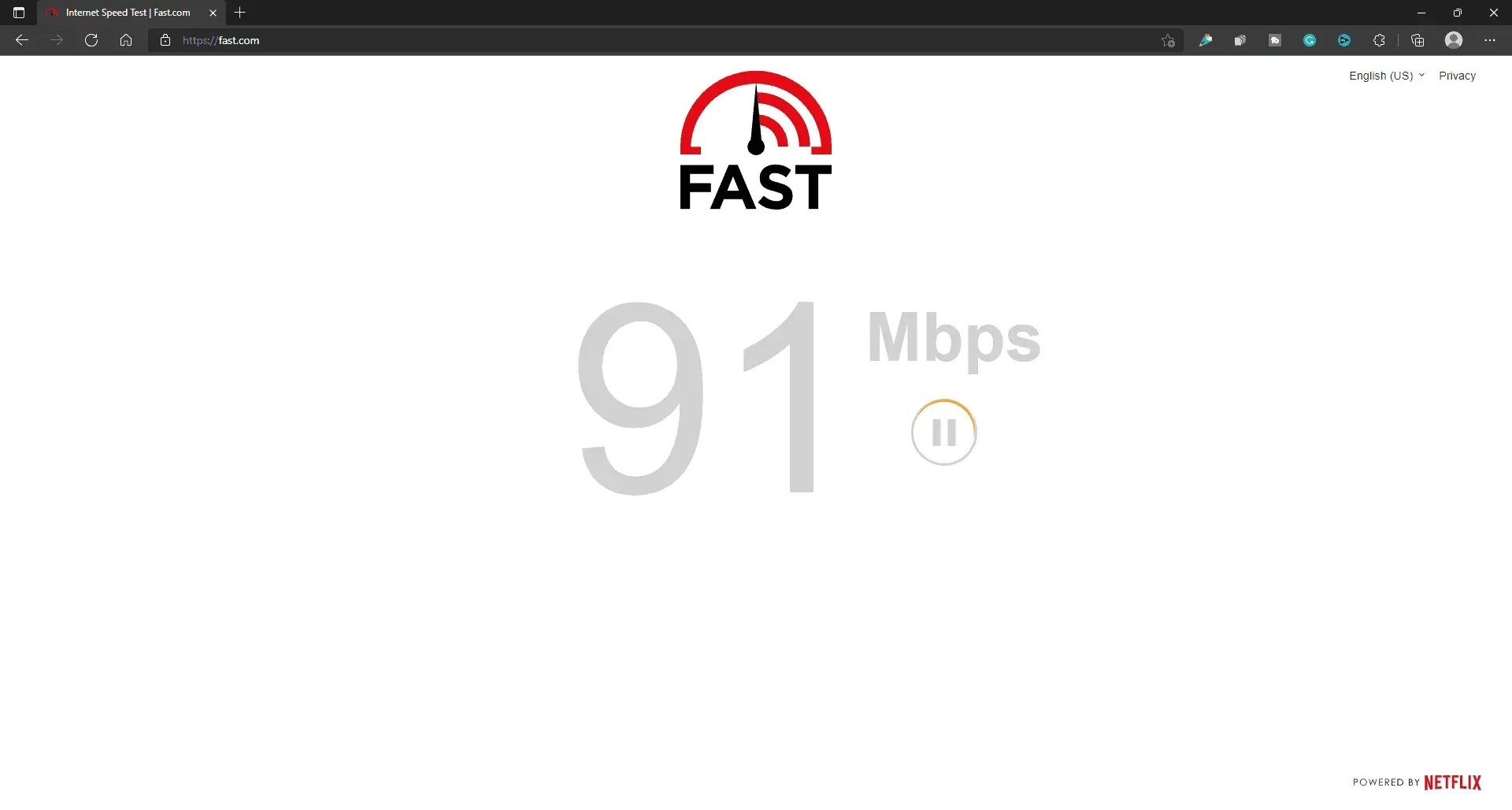
Tikmēr, ja jūsu ātrums nav uzlabojies pat pēc šīs darbības, jums jāsazinās ar savu interneta pakalpojumu sniedzēju. Viņi var atrisināt savienojamības problēmu jūsu reģionā.
Atiestatīt ierīci
Ja nevarat atrisināt problēmu pat pēc iepriekš minēto metožu izpildes, iesakām restartēt ierīci.
Un pēc Bally Sports lietotnes instalēšanas tā atkal sāks darboties kā iepriekš.
Nobeiguma vārdi
Tas viss ir par to, kā atrisināt problēmu ar nestrādājošu sportu. Varat izmantot iepriekš minētās metodes, un jūsu problēma tiks atrisināta. Tomēr, ja nekas nelīdz, atbalsta komanda ir gatava jums palīdzēt 24 stundas diennaktī, 7 dienas nedēļā. Tādējādi varat sazināties ar tehnisko atbalstu, ja joprojām nevarat izmantot Bally Sports savā ierīcē. Viņi palīdzēs jums atrisināt šo problēmu.


Atbildēt